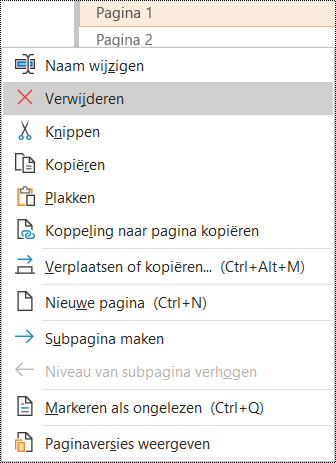Wat moet ik toegankelijk maken?
Geef uw OneNote sectiegroepen, secties en pagina's unieke namen en verwijder lege items.
Waarom moet ik dit toegankelijk maken?
Notitieblokken met inhoud die een beschrijvende naam heeft, maken het gemakkelijker voor u om specifieke informatie in uw notities te vinden. Mensen die schermlezers gebruiken, weten zo ook wat een sectie, sectiegroep of pagina bevat zonder deze te openen.
Hoe toegankelijk maken
In de volgende procedures wordt beschreven hoe u de naam van OneNote sectiegroepen, secties en pagina's wijzigt of verwijdert:
De naam van secties wijzigen
Beschrijvende en nauwkeurig getitelde secties helpen gebruikers de sectie te vinden die ze nodig hebben.
-
Klik in een notitieblok met de rechtermuisknop op de sectienaam die u wilt bewerken en selecteer Naam wijzigen.
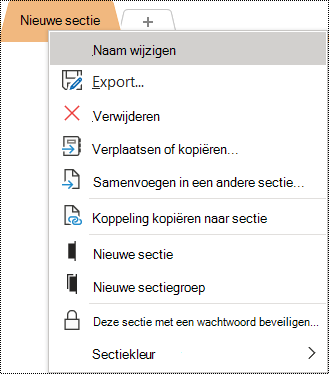
-
Typ de nieuwe naam en druk op Enter.
Secties verwijderen
Verwijder ongebruikte secties die geen gegevens bevatten, om schermlezers en gebruikers te helpen snel de juiste gegevens te vinden.
-
Klik in een notitieblok met de rechtermuisknop op de sectie die u wilt verwijderen en selecteer Verwijderen.
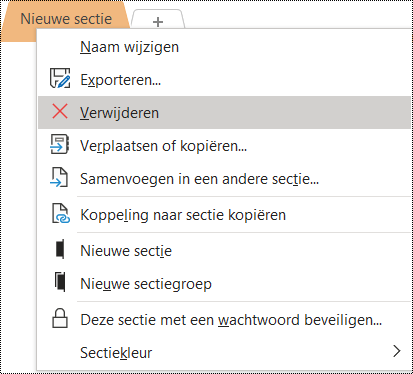
-
Selecteer Ja in het bevestigingsvenster.
De naam van sectiegroepen wijzigen
Sectiegroepen met een beschrijvende en nauwkeurige titel helpen gebruikers om de juiste sectiegroep te vinden.
-
Klik in een notitieblok met de rechtermuisknop op de naam van de sectiegroep die u wilt bewerken en selecteer Naam wijzigen.
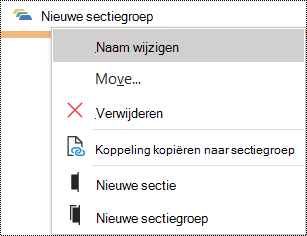
-
Typ de nieuwe naam en druk op Enter.
Sectiegroepen verwijderen
Verwijder ongebruikte sectiegroepen die geen gegevens bevatten, om schermlezers en gebruikers te helpen snel de juiste gegevens te vinden.
-
Klik in een notitieblok met de rechtermuisknop op de sectiegroep die u wilt verwijderen en selecteer Verwijderen.
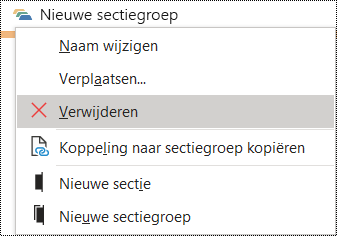
-
Selecteer Ja in het bevestigingsvenster.
Een titel toevoegen of een paginanaam wijzigen
Pagina's met een beschrijvende en nauwkeurige titel helpen gebruikers om de juiste pagina te vinden.
-
Open in een notitieblok de pagina die u een naam of naam wilt geven.
-
Typ de naam in de paginatitelregel boven de tijd en datum.
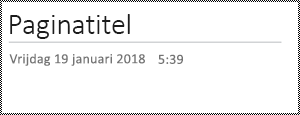
Een pagina verwijderen
Verwijder ongebruikte pagina's die geen gegevens bevatten, om schermlezers en gebruikers te helpen snel de juiste gegevens te vinden.
Klik in de lijst Pagina's met de rechtermuisknop op de pagina die u wilt verwijderen en selecteer Verwijderen.